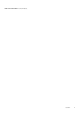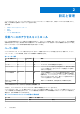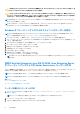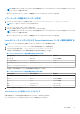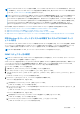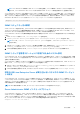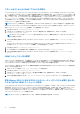Users Guide
Table Of Contents
- Dell OpenManage Server Administrator バージョン 8.4 ユーザーズ ガイド
- 目次
- はじめに
- 設定と管理
- 役割ベースのアクセスコントロール
- 認証
- 暗号化
- ユーザー特権の割り当て
- Windows オペレーティングシステムのドメインへのユーザーの追加
- 対応の Red Hat Enterprise Linux および SUSE Linux Enterprise Server オペレーティングシステムでの Server Aministrator ユーザーの作成
- 対応 Windows オペレーティングシステム上でのゲストアカウントと匿名アカウントの無効化
- SNMP エージェントの設定
- 対応 Windows オペレーティングシステムが稼動するシステムでの SNMP エージェントの設定
- SNMP コミュニティ名の変更
- SNMP トラップを管理ステーションに送信するためのシステム設定
- 対応 Red Hat Enterprise Linux 環境のシステムでの SNMP エージェントの設定
- SNMP エージェントのアクセスコントロールの設定
- Server Administrator SNMP エージェントのインストール処置
- SNMP コミュニティ名の変更
- SNMP トラップを管理ステーションに送信するためのシステム設定
- 対応 SUSE Linux Enterprise Server が実行されるシステムでの SNMP エージェントの設定
- Server Administrator SNMP インストールアクション
- リモートホストからの SNMP アクセスの有効化
- SNMP コミュニティ名の変更
- 対応 VMware ESXi 5.X および ESXi 6.X オペレーティングシステムが実行されるシステムにおける SNMP エージェントの設定
- SNMP トラップを管理ステーションに送信するためのシステム設定
- 対応 Red Hat Enterprise Linux オペレーティングシステム と SUSE Linux Enterprise Server が稼動するシステム上でのファイアウォールの設定
- Server Administrator の使用
- ログインおよびログアウト
- Server Administrator ホームページ
- オンラインヘルプの使用
- プリファランスホームページの使い方
- Server Administrator コマンドラインインタフェースの使い方
- Server Administrator サービス
- Remote Access Controller の操作
- Server Administrator ログ
- アラート処置の設定
- トラブルシューティング
- よくあるお問い合わせ(FAQ)
リモートホストからの SNMP アクセスの有効化
SUSE Linux Enterprise Server オペレーティングシステムのデフォルトの SNMP エージェント設定では、public コミュニティに対し
て、ローカルホストからのみ、MIB ツリー全体への読み取り専用アクセス権を与えます。Server Administrator システムを正しく検
知し、管理するために、この設定では他のホストで実行される IT Assistant などの SNMP 管理アプリケーションが許可されていま
せん。インストール中、Server Administrator がこの設定を検知すると、メッセージをオペレーティングシステムのログファイ
ル /var/log/messages に記録し、SNMP アクセスがローカルホストに制限されていることを示します。リモートホストから
SNMP 管理アプリケーションを使用してシステムを管理する場合は、リモートホストからの SNMP アクセスを有効にするように
SNMP エージェントを設定する必要があります。
メモ: セキュリティ上の理由から、可能であれば、SNMP アクセスは、特定のリモートホストに制限することをお勧めします。
特定のリモートホストから Server Administrator を実行中のシステムへの SNMP アクセスを有効にするには、SNMP エージェント
設定ファイル /etc/snmp/snmpd.conf を編集し、次の手順を実行してください。
1. 次の行を見つけます。rocommunity public 127.0.0.1
2. この行の 127.0.0.1 の部分をリモートホストの IP アドレスに書き換えます。編集後の行は、次のようになります。
rocommunity public IP アドレス
メモ: 各リモートホストに対し rocommunity 指令を追加することにより、複数の特定リモートホストからの SNMP アク
セスを有効にできます。
3. SNMP 設定の変更を有効にするには、次のように入力して SNMP エージェントを再起動します。 /etc/init.d/snmpd
restart
すべてのリモートホストから Server Administrator を実行中のシステムへの SNMP アクセスを有効にするには、SNMP エージェ
ント設定ファイル /etc/snmp/snmpd.conf を編集し、次の手順を実行してください。
4. 次の行を見つけます。rocommunity public 127.0.0.1
5. 127.0.0.1 を削除してこの行を編集します。編集後の行は、次のようになります。 rocommunity public
6. SNMP 設定の変更を有効にするには、次のように入力して SNMP エージェントを再起動します。 /etc/init.d/snmpd
restart
SNMP コミュニティ名の変更
SNMP コミュニティ名の設定により、どの管理ステーションが SNMP を使用してシステムを管理できるかが決まります。管理アプ
リケーションが Server Administrator から管理情報を取得するには、管理アプリケーションで使用される SNMP コミュニティ名が、
Server Administrator のシステムで設定されている SNMP コミュニティ名と一致する必要があります。
Server Administrator を実行するシステムから、管理情報を取得するために使用されるデフォルトの SNMP コミュニティ名を変更す
るには、以下の手順を行います。
1. SNMP エージェント設定ファイル、/etc/snmp/snmpd.conf を開きます。
2. 次の行を見つけます。rocommunity public 127.0.0.1.
3. この行の public を新しい SNMP コミュニティ名と置き換え編集します。編集後の行は、次のようになります。
rocommunity コミュニティ名 127.0.0.1.
4. SNMP 設定の変更を有効にするには、/etc/init.d/snmpd restart と入力して SNMP エージェントを再起動します。
対応 VMware ESXi 5.X および ESXi 6.X オペレーティングシステムが実行されるシ
ステムにおける SNMP エージェントの設定
Server Administrator は、VMware ESXi 5.X および ESXi 6.X の SNMP トラップをサポートします。スタンドアロンライセンスのみが
ある場合は、VMware ESXi オペレーティングシステムでの SNMP 設定が失敗します。必要な SNMP サポートがないため、Server
Administrator は VMware ESXi 5.X および ESXi 6.X での SNMP Get および Set 操作をサポートしません。管理ステーションに
SNMP トラップを送信するように VMware ESXi 5.X および ESXi 6.X を実行しているシステムを設定するには、VMware vSphere コ
マンドラインインタフェース(CLI)が使用されます。
メモ: VMware vSphere の CLI 使用方法については、 vmware.com/support を参照してください。
20 設定と管理